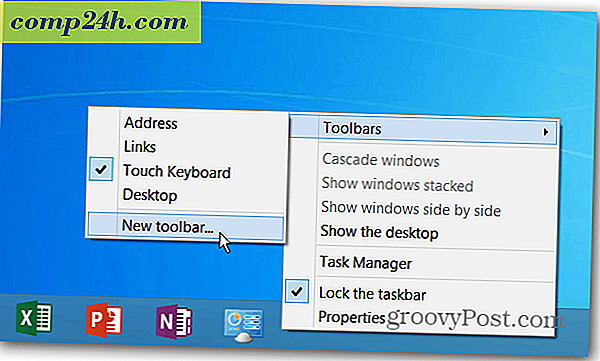Machen Sie Windows 10 Mail App Sync häufiger
Die Windows 10 Mail-App hat sich gegenüber der Windows 8.1-Version stark verbessert, aber ein Ärgernis ist, dass sie nicht so häufig nach neuen E-Mails sucht, wie es einige von Ihnen mögen. Zum Beispiel erhalte ich E-Mail-Benachrichtigungen auf meinem Telefon vor der Mail-App. In der Tat würde eine lange Zeit vergehen, bevor die Nachricht in der Mail App auf dem PC erscheint. So können Sie die Synchronisierung häufiger mit Ihren Konten durchführen.
Windows 10 Mail-Synchronisierung
Sie können die Synchronisierungseinstellungen für einzelne Konten ändern. Das ist nett, abhängig davon, wie Sie Ihre Konten verwenden. Möglicherweise möchten Sie Benachrichtigungen von bestimmten Konten schneller erhalten als andere.
Öffnen Sie dazu die Mail-App und klicken Sie auf Einstellungen (Zahnradsymbol), das sich in der unteren linken Ecke der App befindet.

Wählen Sie dann im Menü Einstellungen die Option Konten .

Wählen Sie nun das Konto aus, für das Sie die Synchronisierungseinstellungen ändern möchten.

Wählen Sie Postfach-Synchronisierungseinstellungen ändern aus .

Klicken Sie auf die Dropdownliste für Synchronisierungsoptionen und wählen Sie aus, wie oft die Mail-App nach neuen Nachrichten suchen soll. Standardmäßig ist es auf meine Verwendung eingestellt, aber wenn dies ein viel beschäftigter und wichtiger Account ist, möchten Sie möglicherweise auswählen , dass Artikel ankommen .
Denken Sie daran, dass die App immer überprüft wird und zu mehr Akkuverbrauch auf einem Laptop führen kann. Wählen Sie einfach die Option, die am besten für Sie funktioniert.

Sobald Sie die Mail-App eingerichtet und optimiert haben, möchten Sie sie vielleicht als Standard-E-Mail-App festlegen. Vertrauen Sie mir, es ist dem Debakel der Mail-App in Windows 8.1 weit überlegen.
Sie können der gewünschten Mail-App praktisch jedes E-Mail-Konto hinzufügen. Sicherlich die großen Spieler wie Yahoo, Gmail und Outlook.com. Weitere Informationen hierzu finden Sie in unserem Artikel: Gmail und andere E-Mails in Windows 10 Mail & Kalender hinzufügen.